基于iTOP-4412开发板(精英版)恢复出厂设置
Posted 气血龙渊
tags:
篇首语:本文由小常识网(cha138.com)小编为大家整理,主要介绍了基于iTOP-4412开发板(精英版)恢复出厂设置相关的知识,希望对你有一定的参考价值。
准备工作
虚拟机:VM-Ware 15.0 pro
操作系统:Ubuntu Linux 16.04
工作文件夹:/home/用户名/work
准备TF卡一张、读卡器一个
一、iTop-4412硬件设置
1、确定开发板类型
Exynos4412 的存储器有两种封装形式POP(左)和SCP(右),本例程的开发板是精英版SCP-1G的配置。


2、启动方式设置
开发板用拨码开关控制启动方式以及显卡输出,按照图的位置,从上到下编号依次分别是4,3,2,1,开关拨到左边为1右边为0。其中3和4选择使用屏幕,1和2选择启动方式,实验室开发板默认1080P分辨率,EMMC启动方式,即从上到下1110。
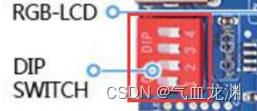
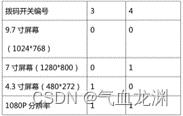
3、4号拨码开关和显示屏有关,1、2号开关决定启动方式

二、eMMC恢复出厂设置流程
当开发板主板eMMC中的软件出现问题以后,可以通过下面流程恢复出厂系统设置,某些步骤详细操作参考后面个标题的详细说明。

三、PC制作TF启动卡
- 准备一张TF卡插入读卡器中,将读卡器插入PC机USB接口,在计算机磁盘管理中能够看到该设备;
- 如果不是全新的(被分区了)在磁盘管理器中将分区删掉重新格式化成fat32格式即可。

- 如果删掉分区的TF卡超过64G,Windows自己的格式化选项里可能没有fat32,此时可以选择只格式化32G的空间就可以格式化fat32的格式了

- ubuntu虚拟机work文件夹中建立uboot文件夹,拷贝开发板光盘资料uboot源码压缩包到该文件夹

- 拷贝完成以后解压缩结果如下;

- 进入iTop4412_uboot文件夹,将能够启动开发板的uboot镜像文件拷贝到制作脚本工具相同的文件夹,输入ls确认看到TF启动卡制作脚本工具和uboot启动镜像文件:
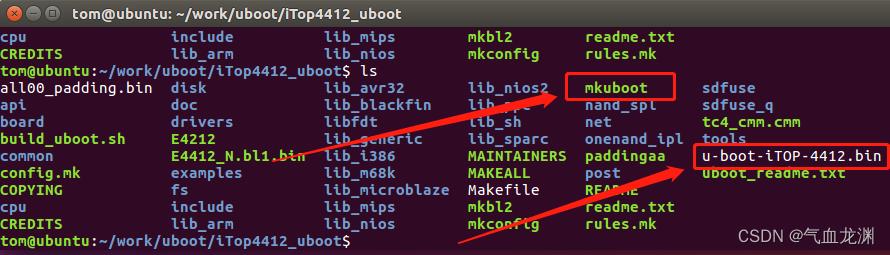
- 输入“df -l”命令,查看有哪些存储设备;

- 将FAT32格式的TF卡放入读卡器(绿联)后插入PC的USB口;
- 在Ubuntu系统再次输入“df -l”命令,查看增加了哪些存储设备,通常是/dev/sdb;

- 终端输入 ./mkuboot u-boot-iTOP-4412.bin /dev/sdx(注意sdx根据具体情况改写,比如sdb)
- 查看参数正确后,输入y烧写镜像到TF卡,完毕后弹出TF卡。
- 将制作好的TF卡插入开发板,将开发板设置为TF卡启动模式,开启电源等超级终端出现启动信息马上回车进入uboot模式。
四、eMMC分区及格式化
- 开启开发板电源等超级终端出现启动信息马上回车进入uboot模式;
- 分区:fdisk –c 0(0为MMC即板载Flash,1为TF卡);
- 格式化1分区:fatformat mmc 0:1(windows文件系统分区);
- 格式化2分区:ext3format mmc 0:2(linux文件系统分区);
- 格式化3分区:ext3format mmc 0:3(linux用户数据分区);
- 格式化4分区:ext3format mmc 0:4(linux缓存分区);
- 注意:uboot、kernel分区在2号分区前面,1分区在4分区后面。
五、OTG方式烧写镜像到EMMC
- 开启开发板电源等超级终端出现启动信息马上回车进入uboot模式;
- 输入fastboot 0 回车开发板进入接收文件状态;
- 在PC设备管理器中检查OTG驱动是否正常;
- 将PC机中“2-android4.0.3文件系统原始镜像”文件夹的四个镜像“ramdisk-uboot.img”、“system.img”、“u-boot-iTOP-4412.bin”、“zImage”拷贝到“USB_fastboot_tool”文件夹里面,在该文件夹中打开cmd终端;
- 输入“fastboot.exe flash bootloader u-boot-iTOP-4412.bin”
- 输入“fastboot.exe flash kernel zImage”
- 输入“fastboot.exe flash ramdisk ramdisk-uboot.img”
- 输入“fastboot.exe flash system system.img”
- 重启开发板进入Android系统
六、TF卡分区及格式化
- 开启开发板电源等超级终端出现启动信息马上回车进入uboot模式;
- 分区:fdisk –c 1(1为TF);
- 格式化1分区:fatformat mmc 1:1(windows文件系统分区);
- 格式化2分区:ext3format mmc 1:2(linux文件系统分区);
- 格式化3分区:ext3format mmc 1:3(linux用户数据分区);
- 格式化4分区:ext3format mmc 1:4(linux缓存分区)。
七、PC机制作TF烧写卡
- 将经过(三)、(六)步骤中制作好的TF卡插入PC机,在fat分区上建立“sdupdate”文件夹(TF分好的区在windows下只有fat一个分区可见);
- 拷贝相应的原始镜像文件到 TF 卡的文件夹“sdupdate”中;
八、TF卡烧写镜像到EMMC
- 设置启动拨码开关为TF卡启动模式;
- 将 TF 卡先插入开发板中,进入超级终端的uboot模式;
- 输入烧写命令“sdfuse flashall”
- 设置启动拨码开关为MMC启动模式,重启开发板。
以上是关于基于iTOP-4412开发板(精英版)恢复出厂设置的主要内容,如果未能解决你的问题,请参考以下文章